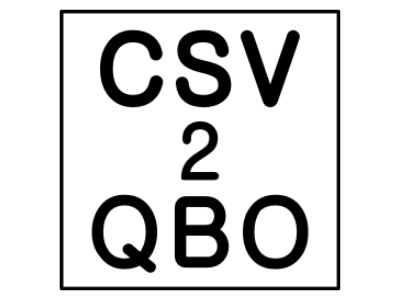CSV2QBO Converter
Finalmente, é CSV2QBO Converter a solução para importar suas transações. Converta CSV / XLS / XLSX em QBO e importe para o QuickBooks 2020, 2019,...
CSV2QBO Converter
CSV2QBO: converta CSV / XLS / XLSX para QBO (Web Connect)
Finalmente, a solução para importar suas transações. Converta CSV / XLS / XLSX em QBO e importe para o QuickBooks 2020, 2019, 2018, 2017, (Win / Mac / Online). Trabalhe diretamente no Excel e copie dados no conversor e converta
O que posso fazer com CSV2QBO (Conversor CSV / XLS / XLSX para QBO)?
- Baixe, instale e execute o software
- Selecione um arquivo com transações
- Revise as transações e clique em Converter para criar um arquivo QBO
- Importar arquivo criado para o QuickBooks 2017-2020
Por que devo confiar no CSV2QBO?
- Ele executa e processa seus arquivos no seu computador - nenhum dado sai do seu computador
- Ele não envia suas transações para lugar algum
Converta arquivos CSV ou Excel para QBO (Web Connect) e importe para Quickbooks
Instruções passo a passo para Windows
- Revise as transações antes da conversão, verifique se as datas estão corretas, se o ano está correto, se as despesas são negativas e se os pagamentos para a conta são positivos.
- Clique no botão 'Encargos / retiradas' será positivo se as despesas forem positivas no arquivo CSV.
- Defina o número INTU.BID para corresponder ao seu banco ou use um valor padrão. INTU.BID define o rótulo do banco mostrado durante a importação. Tem que ser do banco permitido. Você pode tentar localizar seu banco, verifique se o banco escolhido é compatível com o tipo de conta para o qual está convertendo. Mantenha o valor padrão se o seu banco não estiver listado (3000-Wells Fargo ou qualquer banco permitido).
- Defina o ID da conta (número) e o Tipo de conta. O ID da conta deve ter todos os dígitos dos Quickbooks. Para várias contas, use um ID de conta diferente para cada conta.
- A moeda deve ser USD, mesmo para contas que não sejam em USD, para a edição do Quickbooks nos EUA. Para a edição canadense, você pode usar USD e CAD. E para a edição do Reino Unido, a moeda GBP deve ser definida. Se você tiver um valor diferente de USD, precisará usar outro conversor, por exemplo, conversor CSV2IIF, que não possua moeda e poderá importar para a conta que não seja USD. CSV2IIF converte para o formato IIF em vez do formato QBO.
- Você também pode definir Saldo final, ID do banco, ID da agência, se o seu software de contabilidade exigir.
- Clique no botão 'Converter' para criar um arquivo QBO.
- Confirme o nome e o local do arquivo.
- Agora que o arquivo QBO foi criado, mude para o Quickbooks e importe o arquivo QBO criado. Antes de importar um arquivo QBO, verifique se a conta que você precisa importar não possui o ícone de aviso amarelo. Clique em 'Listas' - 'Gráficos de contas'.
- Porque se você tiver o ícone, isso significa que a conta está vinculada online ao download direto. Você precisa se desconectar primeiro para importar um arquivo QBO.
- Para desconectar, clique com o botão direito do mouse em 'Editar conta'.
- Em seguida, clique em 'Configurações de feed do banco' e 'Desativar todos os serviços on-line' primeiro, se necessário. Verifique se não há ícone amarelo após a alteração. Após desconectar a conta dos serviços online, você pode importar um arquivo QBO.
- Para importar um arquivo QBO, selecione 'Arquivo' - 'Utilitários' - 'Importar' - 'Arquivos do Web Connect', selecione o arquivo QBO criado.
- E selecione uma conta existente para importar transações. Verifique o rótulo do banco, Tipo de conta, Número da conta para selecionar a conta correta nos Quickbooks. Em seguida, clique no botão 'Continuar'.
- Agora seus dados são importados.
- Clique na 'Lista de transações' para revisar as transações. Atribua registros do fornecedor e contas de despesas / receitas antes de adicionar transações ao registro.
- A coluna 'Transferido como' mostra os nomes dos beneficiários do arquivo QBO.
- E a coluna "Beneficiário" está vazia. Mostra registros do fornecedor. Quando você escolhe um Registro de fornecedor, para o Beneficiário no arquivo QBO, o QuickBooks lembrará sua escolha para a próxima importação de QBO.
- Depois que os registros e a conta do fornecedor estiverem definidos, você poderá adicionar transações ao registro. A caixa de diálogo de criação de regra para renomear será exibida após o uso pela próxima vez.
Requisitos de sistema
Windows
Microsoft Windows 10 / 8.1 / 8/7/2008/2003 / Vista / 2000 / XP
Também funciona no Linux com Wine
Usuário com privilégios de administrador (consulte a versão do arquivo abaixo para usar sem os privilégios de administrador)
Mac
Mac OS X 10.12 ou posterior (macOS Catalina é suportado)
Permitir aplicativos da "Mac App Store e desenvolvedores identificados" em Preferências do sistema, Segurança e Privacidade
Topo